< この記事をシェア >
LINE MUSICで再生できる音楽を圏外でも聞いちゃう方法です。
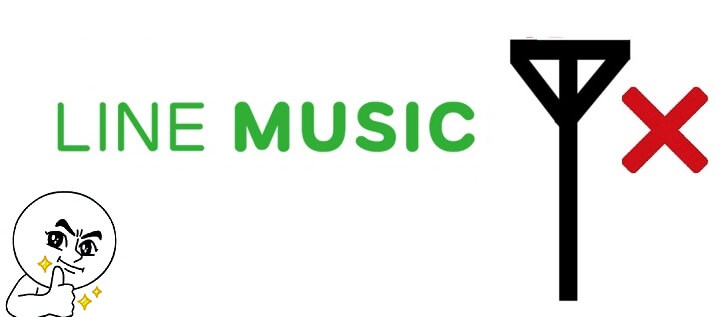
[追記]
LINE MUSIC バージョン1.1から公式で楽曲をダウンロードする方法が登場しています。
詳細は↓の記事をチェックしてみてください。
↓ここから元の記事まんまです。
ついに登場したLINE MUSIC。
スタートから8/9までは無料で使える&150万曲という近代の音楽サービスでっす。
さっそく使ってみたのですが、なにやらネットワークが切れた(圏外になった)時に再生できることと再生できないことが。。
何だろうといろいろ探ってみたら↓に書いた方法であれば、圏外になっても音楽が切れずに再生できるということが判明。
ということでLINE MUSICで圏外でも音楽を再生する方法です。
注意!この方法はLTEとかのモバイルネットワーク環境でやるとけっこうパケット使います!!
このLINE MUSICでの音楽を圏外で再生する方法は↓にも書いていますが「キャッシュ」というものを使います。
このキャッシュファイルがけっこうなサイズなので可能な限りWiFi環境で行った方がいいです。
けっこうパケット使いますので。
圏外でもLINE MUSICで音楽を再生する方法
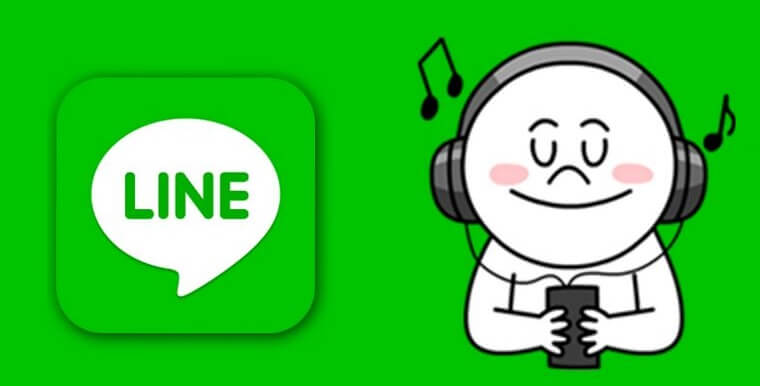
ちなみにこの方法ですが、圏外でも音楽を再生できるのは「一度再生した音楽のみ」です。
「厳密にいうとキャッシュが作られている音楽のみ」となります。
仕組みとしては『スマホ上にあらかじめ保存しておく⇒通信ができないところでもスマホ自体に入っているファイルで再生ができる』というもの。
まぁ難しいことは置いておいて↓の方法でOKです。
iPhone、Androidともこの方法で圏外でもLINE MUSICアプリ上で音楽が再生できることを確認しています。
どちらのスマホでも設定方法は一緒です。
キャッシュ作成をONにする
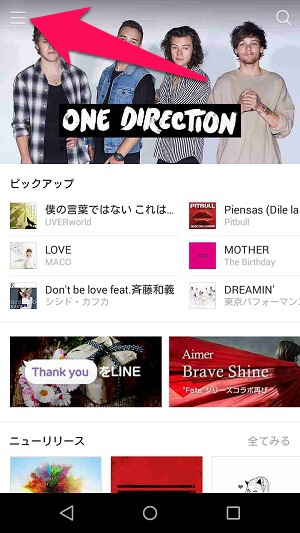
LINE MUSICを起動します。
左上にあるメニューアイコンをタップします。
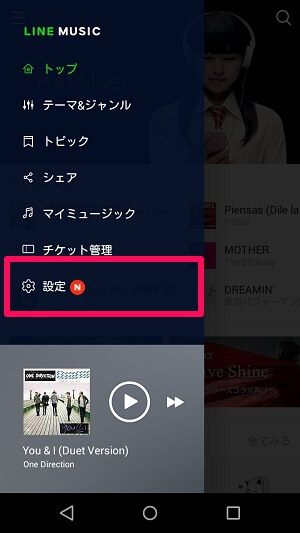
メニューの中の「設定」をタップします。
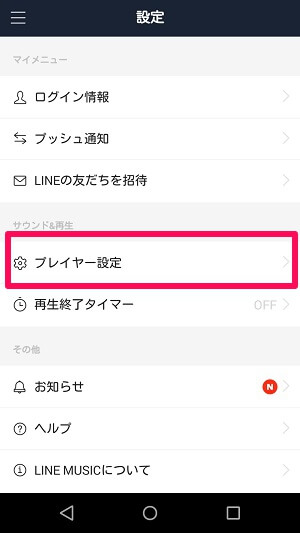
設定項目の中の「プレイヤー設定」をタップします。
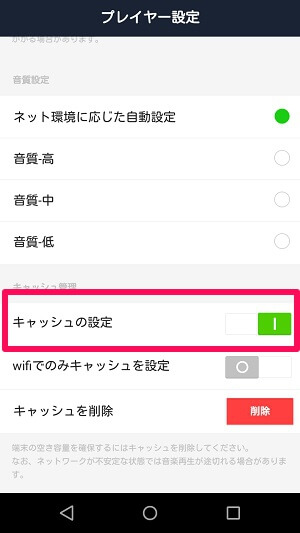
プレイヤー設定項目の中の「キャッシュの設定」をONにします。
キャッシュを作成する設定となりますが、このキャッシュがけっこうサイズが大きいです。
WiFi環境でのみキャッシュを作る(パケットを節約したい)という人は「Wifiでのみキャッシュを設定」をONにしておきましょー。
再生した楽曲を一度最後まで読み込ます
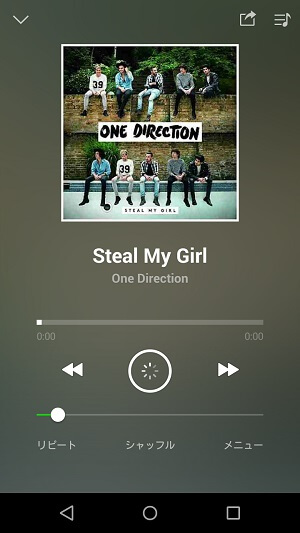
次に圏外でも聞きたい曲を選択して再生します。
再生したらとりあえず聴かず(聴いてもいいですが)、曲の最後くらいまで上のスクロールバーを持っていきます。
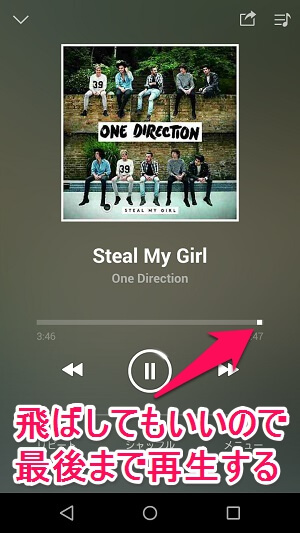
なんでこんな面倒なことをするかというとLINE MUSICの音楽がキャッシュされるタイミングが曲が終わったときとなっているからです。
要するに『1曲聴き終わるとファイルがスマホ本体に作成されて、圏外でも再生できるようになる』となります。
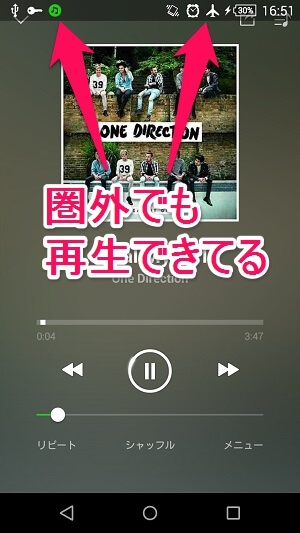
←圏外でも再生されている状態。
今回の例に使わせてもらったOne DirectionのSteal My Girlは圏外でも再生できるようになりました。
こんな感じで聴きたい曲をとりあえず再生して最後までスキップする→キャッシュが作成される、をやっていけば圏外でもLINE MUSIC上の音楽を再生できるようになります。
キャッシュとして保存できる曲の数はわかりません。。
が、キャッシュファイルはなかなかのサイズとなっています。
あまりスマホのストレージ容量に余裕がない人はキャッシュさせまくると残り容量がピンチになりますのでご注意を!
LINE MUSICアプリからはどの曲がキャッシュされているかを確認することができない。。

これはLINE MUSICのちょっと面倒なところなのですが、どの音楽がキャッシュされていて、どの音楽がキャッシュされてないか、をアプリ上から確認することができません。。
圏外の状態で再生して再生できればキャッシュされているというくらいしか現状わからないと思います。。
うーん。。
ちなみに。AndroidのLINE MUSICのキャッシュファイルの保存先ディレクトリ
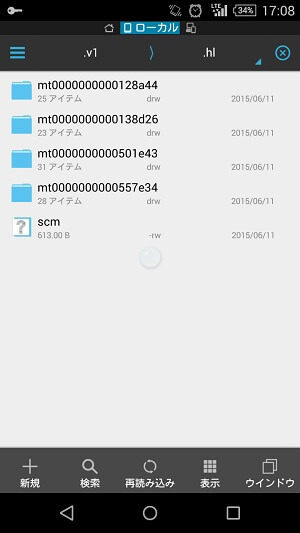
ちなみにAndroidの場合は、ファイラーと呼ばれるアプリなどからLINE MUSICの音楽のキャッシュファイルを見ることができます。
←はESファイルエクスプローラーを使ってキャッシュファイルを見てみた状態です。
音楽キャッシュファイルが保存されているディレクトリは↓となります(Xperia Z3 compactの場合)
sdcard > data > jp.linecorp.linemusic.android > cache > .v1 > .hl > ○○○
○○○となっている部分はディレクトリでLINE MUSICで音楽ファイルのキャッシュが作られるたびに○○○のディレクトリが増えていきます。
ちなみにファイラーにもよると思いますが、キャッシュファイルはシステムファイルのような扱いになっているので隠しファイルを表示とかにチェックをつけてないと見れない場合があります。
キャッシュがあると便利は便利
電車などで圏内⇔圏外を繰り返しちゃう人などはキャッシュを持っておくことでLINE MUSICがより快適になりますよー。
大量にキャッシュを作成するような場合はWiFi環境でのダウンロードをオススメしまっす。
[LINE MUSIC 関連記事]
・LINE MUSICで友だちがよく聴いている曲を調べる方法【フレンズチョイス】
・LINE MUSICで検索する方法【アーティスト・曲・アルバム】
・LINE MUSICの料金プラン【8/9まで無料!】
・LINE MUSICでデータ通信(パケット)を節約する方法
・スマホのモバイルデータ通信量を削減してくれるアプリ「Opera Max」の使い方
< この記事をシェア >
\\どうかフォローをお願いします…//
このLINE MUSICの音楽を圏外でも再生する方法 – キャッシュ作成設定と小ワザ【ファイルの保存先メモあり】の最終更新日は2015年6月11日です。
記事の内容に変化やご指摘がありましたら問い合わせフォームまたはusedoorのTwitterまたはusedoorのFacebookページよりご連絡ください。




























